Odstraňovanie účtov z telefónu so systémom Android
Pri prevádzke zariadení na platforme Android rôznymi aplikáciami a samotným operačným systémom sa používa veľa účtov, ktoré sú viazané na určité zdroje. A ak pridávanie účtov spravidla nespôsobí ťažkosti, pretože priamo súvisí s používaním programov a funkcií telefónu, odstránenie môže vyvolať veľa otázok. V rámci pokynov vám povieme iba o hlavných metódach odstraňovania účtov zo smartfónov s Androidom.
obsah
Odstráňte účty z telefónu s Androidom
Ako už bolo spomenuté, veľa štandardných aplikácií a aplikácií tretích strán v telefóne používa svoje vlastné účty, z ktorých každá je uložená v zariadení predčasne. Vo väčšine prípadov môžete svoj účet odpojiť opakovaním krokov, ktoré ste vykonali počas pridávania, ale v opačnom poradí. Okrem toho existujú aj univerzálne, ale menej relevantné riešenia.
Možnosť 1: Účet Google
Hlavným účtom každého smartfónu s Androidom je účet Google, ktorý umožňuje okamžitú synchronizáciu veľkého množstva služieb, aplikácií a zariadení medzi sebou. V jednotlivých aplikáciách nebude fungovať, ako sa zbaviť tohto oprávnenia, pretože účet zostane v telefóne. Stále je však možné ukončiť systémové nastavenia v časti „Účty“ alebo „Používatelia“ .
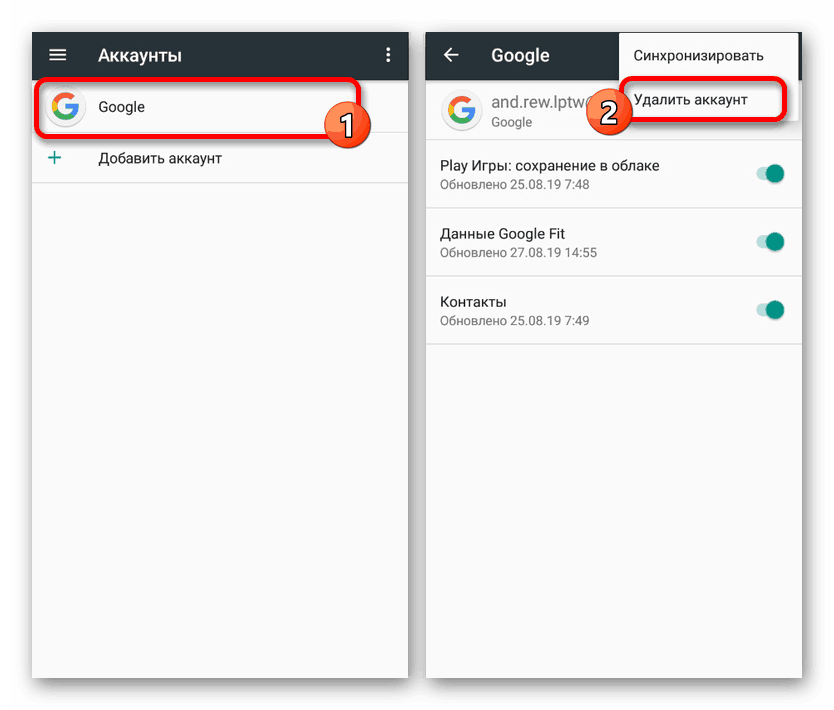
Viac informácií: Odstránenie Google z telefónu s Androidom
Postup deaktivácie účtu Google sme zvažovali osobitne v článku uvedenom vyššie, preto nebudeme znova opisovať požadované akcie. Zároveň by ste mali mať na pamäti, že keď na svojom zariadení vypnete účet Google, automaticky sa zablokuje mnoho funkcií a aplikácií. Okrem toho môžete ukončiť aj pridružené služby, ako je YouTube.
Možnosť 2: Nastavenia systému
Podobne ako v prípade účtu Google sa účty väčšiny služieb a aplikácií automaticky ukladajú do nastavení telefónu počas autorizácie. Na vypnutie v takýchto situáciách stačí navštíviť štandardnú aplikáciu „Nastavenia“ a deaktivovať nepotrebný účet. Samotný postup sa v rôznych verziách systému Android líši len mierne, ale môže mať veľa funkcií v značkových mušlích.
- Rozbaľte časť Systémové nastavenia a prejdite na stránku Účty . V systéme Android nad ôsmou verziou sa táto položka nazýva „Používatelia a účty“ .
- V zobrazenom zozname vyberte účet, ktorý chcete odstrániť, a po prejdení na stránku s pomocnými možnosťami klepnite na účet v časti Účty . Ak v nastaveniach nič také nie je, môžete tento krok preskočiť.
- Ak chcete účet deaktivovať, musíte rozbaliť ponuku o tri bodky v pravom hornom rohu obrazovky a použiť položku „Odstrániť účet“ .
- Vo všetkých prípadoch musí byť akcia potvrdená prostredníctvom kontextového okna. Aplikácia alebo služba spojená s účtom potom po opätovnom otvorení ponúknu autorizáciu znova.
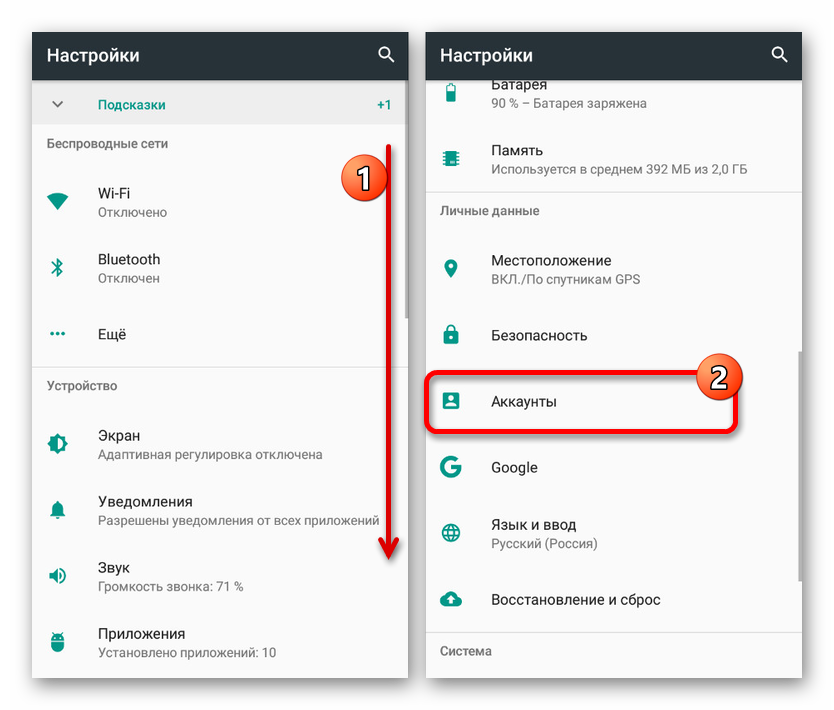
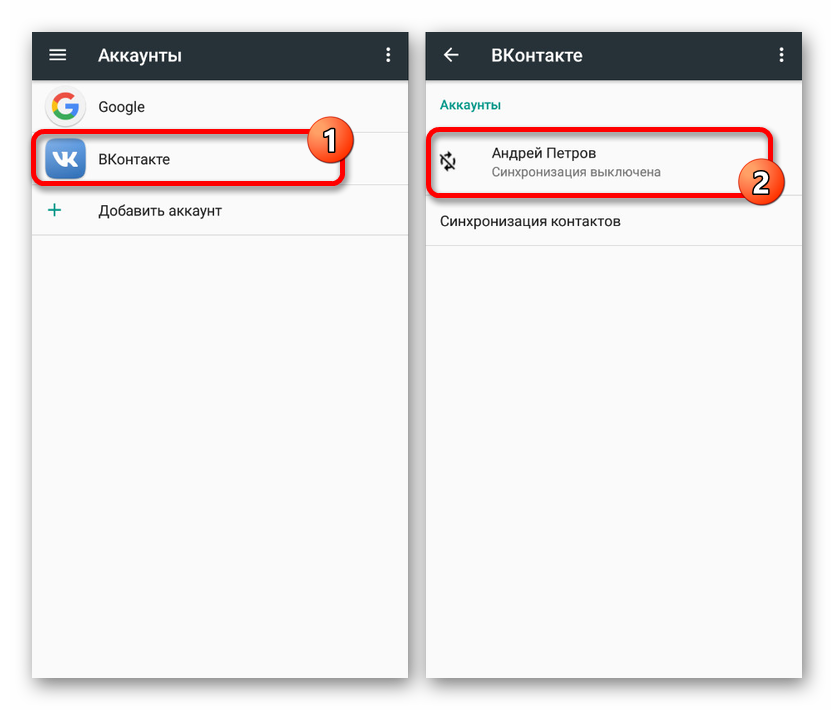
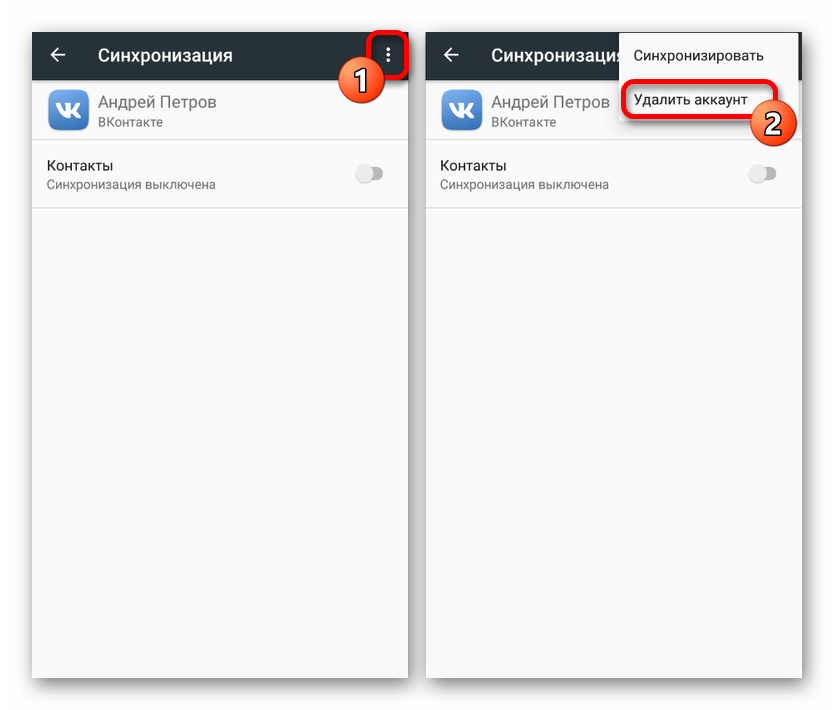
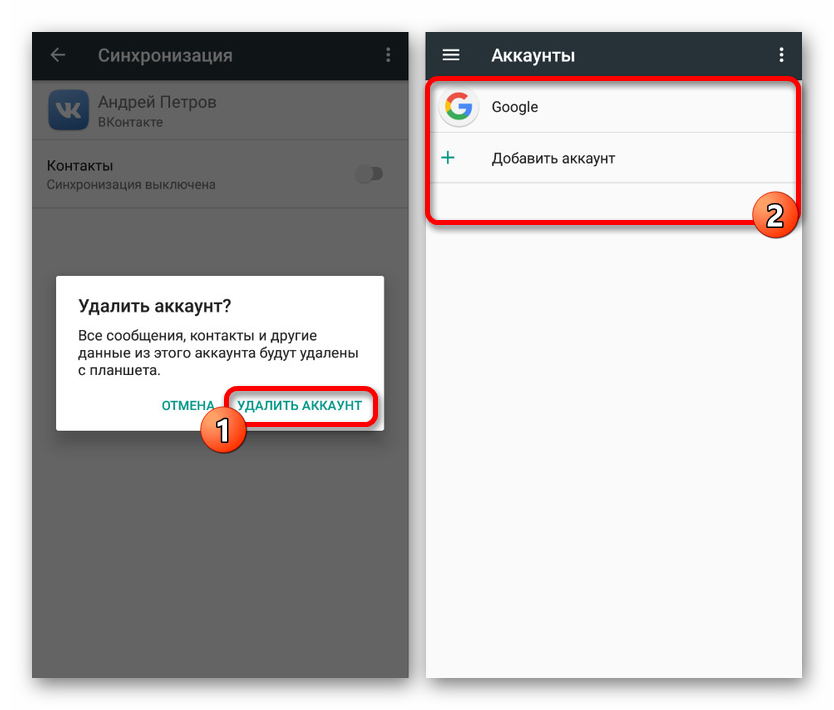
Keďže v sekcii Účty je zabezpečený takmer akýkoľvek účet vrátane oficiálnych a neoficiálnych aplikácií sociálnych sietí a okamžitých správ, táto metóda je najlepším riešením. Okrem toho sa výstup vytvára globálne na zariadení, nielen z niektorých samostatných aplikácií.
Možnosť 3: Značková škrupina
Okrem hlavného účtu Google môžu zariadenia s vlastným krytom, ako je Xiaomi MIUI alebo Huawei EMUI, používať ďalší účet. Rovnakým spôsobom ju môžete opustiť tak, že navštívite špeciálnu časť v časti „Nastavenia“ smartfónu. V takom prípade sa akcie líšia v závislosti od firmvéru zariadenia.
Xiao
- V prípade zariadení Xiaomi musíte najprv otvoriť aplikáciu „Settings“ a v zozname vybrať podsekciu „Mi-account“ . Potom sa zobrazia hlavné parametre a tlačidlo na vymazanie.
- Klepnutím na riadok „Vymazať účet“ alebo „Odhlásiť sa“ v dolnej časti stránky potvrďte odpojenie a dokončite oddelenie.
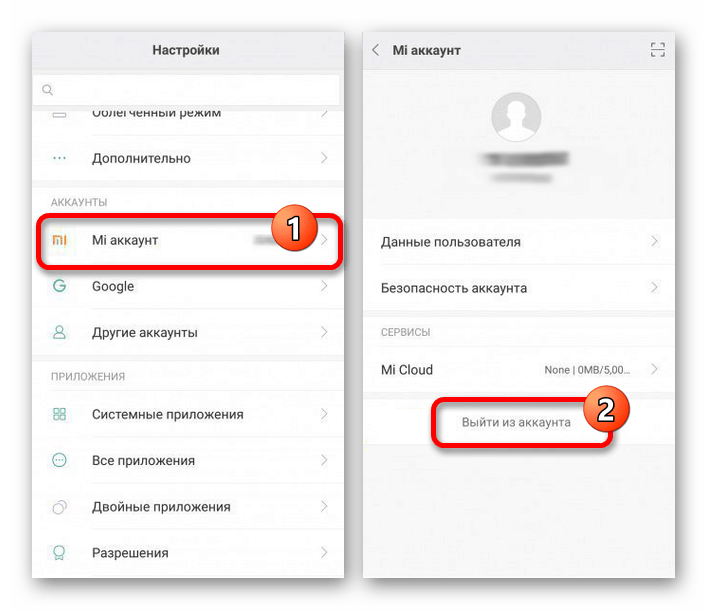
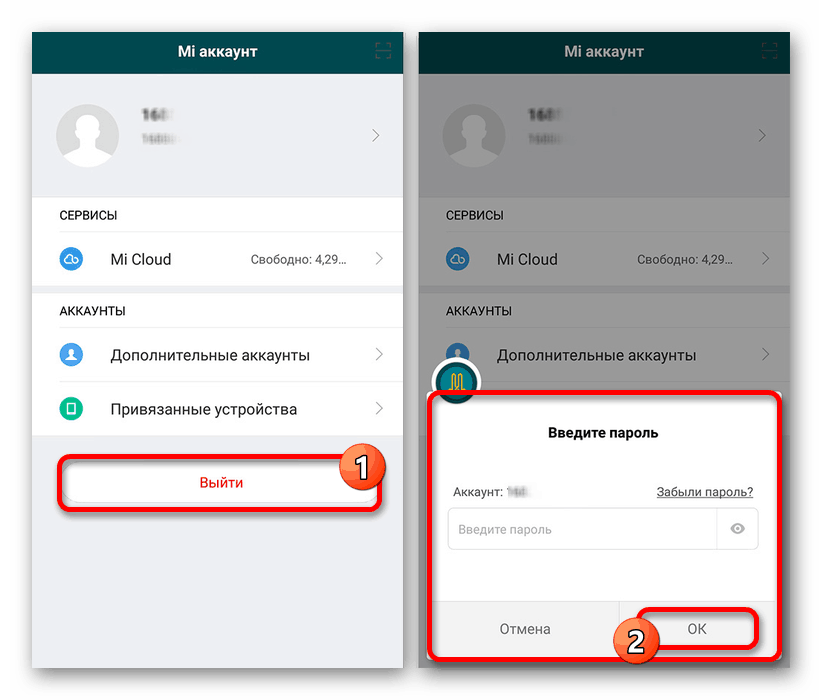
Huawei
- Účet Huawei na zariadeniach rovnakej značky môže byť deaktivovaný podobným spôsobom. Ak to chcete urobiť, rozbaľte časť „Nastavenia“ a vyberte „Účet Huawei“ . Teraz kliknite na tlačidlo Ukončiť v dolnej časti obrazovky a potvrďte odstránenie. V dôsledku toho bude účet odpojený.
- Ak chcete, môžete okrem východu prejsť do podsekcie „Protection Center“ v účte Huawei a použiť tlačidlo „Odstrániť účet“ . Vyžaduje si to ďalšie potvrdenie, ale nakoniec vám to umožní úplne sa zbaviť účtu bez možnosti obnovenia.
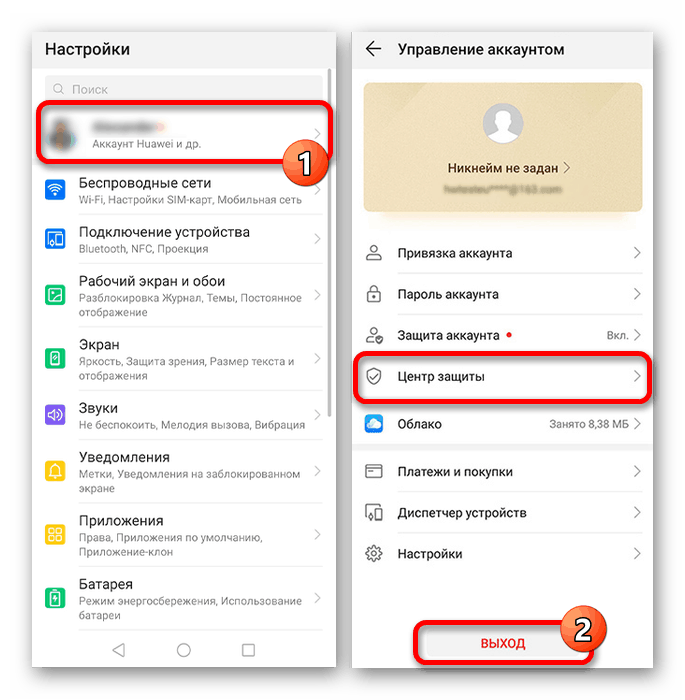
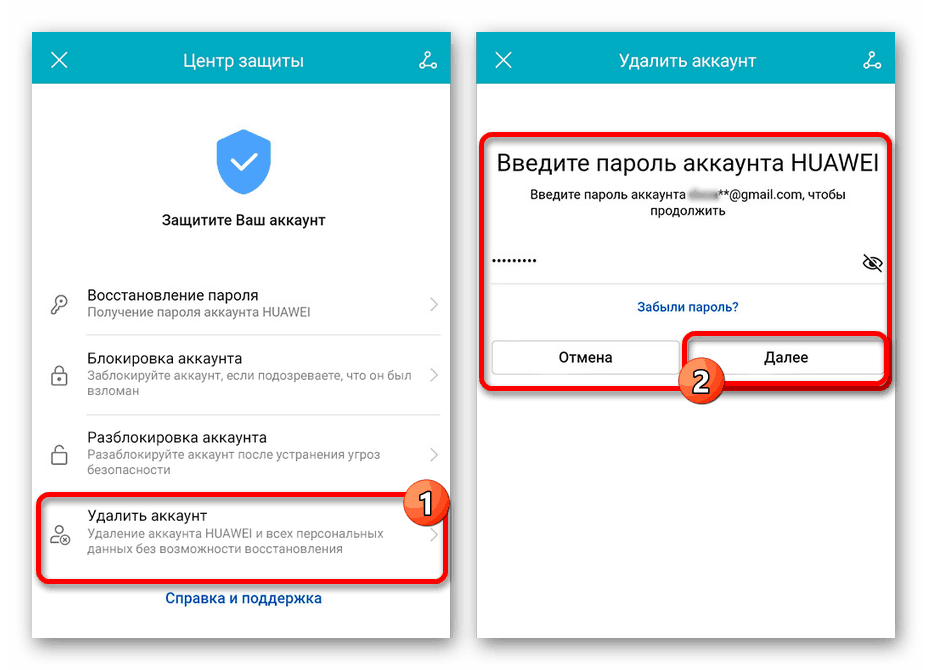
Meizu
- Ďalšou spoločnosťou, ktorá poskytuje značkové puzdro s účtom, je Meizu. Rovnako ako predtým sa môžete odpojiť rozšírením „Nastavenia“ , ale tentoraz výberom účtu „Flyme“ alebo „Meizu“ .
- Výsledkom je otvorenie stránky, v spodnej časti ktorej musíte kliknúť na tlačidlo „Exit“ . Na dokončenie postupu budete tiež musieť poskytnúť údaje z účtu.
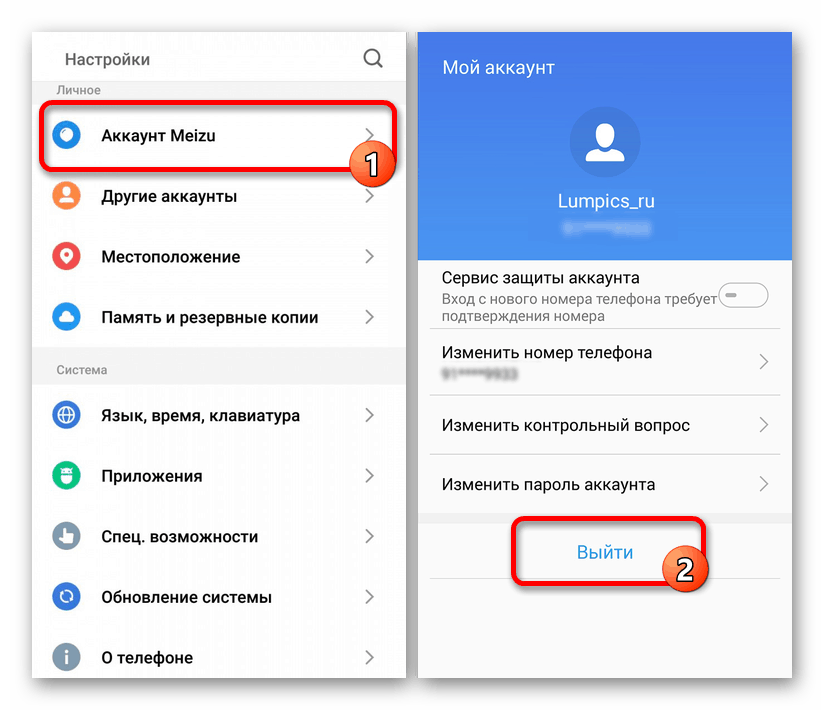
Týmto sa uzatvára naša kontrola hlavných značiek podnikovými účtami, pretože v iných situáciách vyžaduje postup oddelenia približne rovnaký postup. Okrem toho, ak chcete zrušiť svoj účet, ale nemáte užívateľské meno a heslo, mali by ste venovať pozornosť poslednej metóde článku.
Možnosť 4: Ukončenie aplikácií
Takmer každá aplikácia, ktorá sa týka najmä okamžitých správ a iných nástrojov na posielanie správ, ako sú napr WhatsApp a telegram poskytuje interné nastavenia. Z tohto dôvodu môžete ukončiť aplikáciu priamo, čím uložíte autorizáciu v iných programoch. Samotné akcie sa radikálne líšia nielen v závislosti od aplikácie, ale aj v rôznych verziách toho istého softvéru.
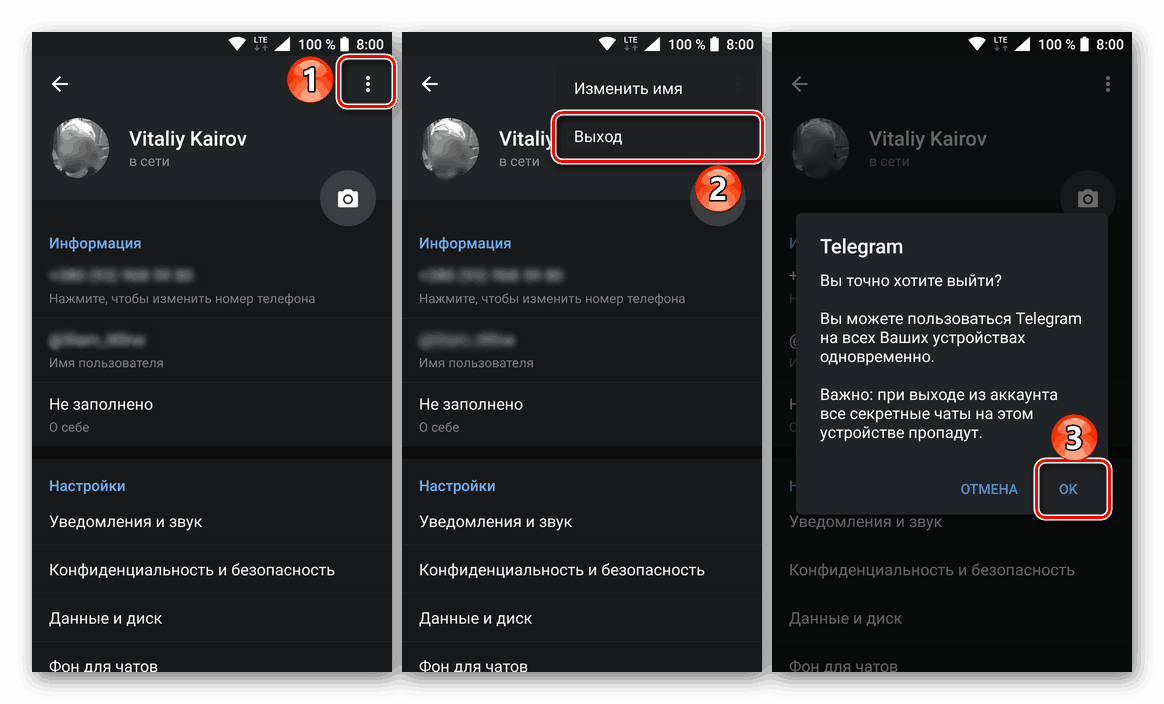
Čítať viac: Odhlásenie telegram , YouTube , cvrlikání , Hrať trh v systéme Android
Aby ste uľahčili odinštalovanie, pozrite si ďalšie články na našich stránkach, kde nájdete konkrétne aplikácie. Ak máte otázky týkajúce sa iných aplikácií, radi vám v komentároch poskytneme podporu.
Možnosť 5: Obnovenie nastavení
Poslednou a globálnou metódou ukončenia je obnovenie pôvodných nastavení a vymazanie väčšiny informácií o používateľovi. Aj keď tento prístup nemožno v prípade sociálnych sietí nazvať relevantným, stále je to vynikajúci spôsob, ako uvoľniť podnikový účet výrobcu alebo účet Google, z ktorého sa stratili údaje bez možnosti obnovenia.
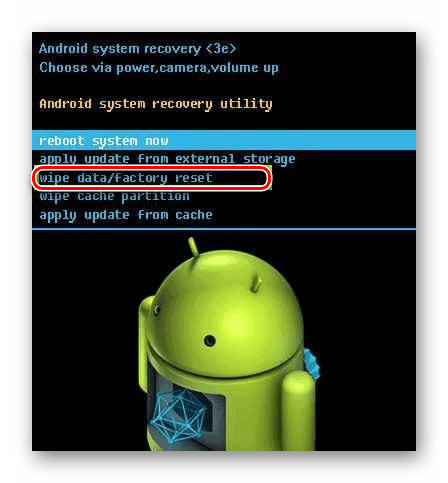
Viac informácií: Obnovenie pôvodného stavu telefónu
záver
Možnosti zvažované v článku vám umožnia odhlásiť sa z takmer akéhokoľvek účtu na vašom zariadení s Androidom, či už ide o účet Google alebo akúkoľvek sociálnu sieť. Zároveň sa údaje o každej úspešnej autorizácii bez vyčistenia smartfónu stále ukladajú do pamäte, aj keď v budúcnosti ich nie je možné použiť, s výnimkou výnimočných prípadov.